Θέλετε να δώσετε στη συσκευή σας μια νέα, μοναδική εμφάνιση; Τότε μπορείτε να ενεργοποιήσετε την αντιστροφή χρωμάτων, μία από τις πολυάριθμες ρυθμίσεις προσβασιμότητας του iOS.
Με λίγα λόγια, η αντιστροφή σημαίνει αντιστροφή των χρωμάτων στην οθόνη του iPhone σας προς τα αντίθετα. Αυτό μπορεί να είναι ιδιαίτερα χρήσιμο για άτομα με προβλήματα όρασης ή αχρωματοψία, καθώς μπορεί να κάνει την οθόνη πιο ευανάγνωστη. Αλλά ορισμένοι χρήστες βρίσκουν το ανεστραμμένο χρωματικό σχήμα πιο αισθητικά ευχάριστο, παρόλο που φαίνεται παράξενο.
Υπάρχουν δύο λειτουργίες αντιστροφής χρώματος στο iOS 16: Smart και Classic. Η έξυπνη αντιστροφή αντιστρέφει τα χρώματα στην οθόνη, εκτός από εικόνες, μέσα ενημέρωσης και ορισμένες εφαρμογές που χρησιμοποιούν σκούρα στυλ χρωμάτων. Και η Κλασική αντιστροφή αντιστρέφει όλα τα χρώματα. Επιπλέον, υπάρχει η δυνατότητα να ρυθμίσετε μια συντόμευση για να ενεργοποιήσετε ή να απενεργοποιήσετε αυτή τη λειτουργία.
Ας δούμε λοιπόν πώς μπορείτε να αντιστρέψετε τα χρώματα στο iPhone με περισσότερες λεπτομέρειες.
Πώς να ενεργοποιήσετε την αντιστροφή χρωμάτων στο iPhone
Όπως αναφέρθηκε παραπάνω, υπάρχουν δύο λειτουργίες αντιστροφής χρώματος στο iOS 16. Ακολουθήστε λοιπόν αυτά τα βήματα για να ενεργοποιήσετε μία από αυτές:
- Ανοίξτε τις Ρυθμίσεις στο iPhone σας και μεταβείτε στην επιλογή Προσβασιμότητα.
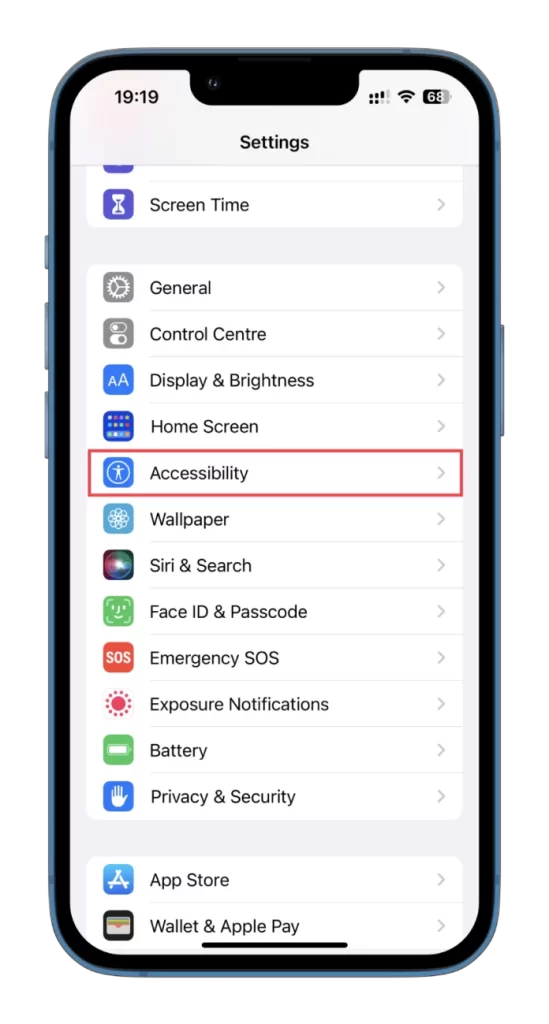
- Στη συνέχεια, επιλέξτε Display & Text Size.
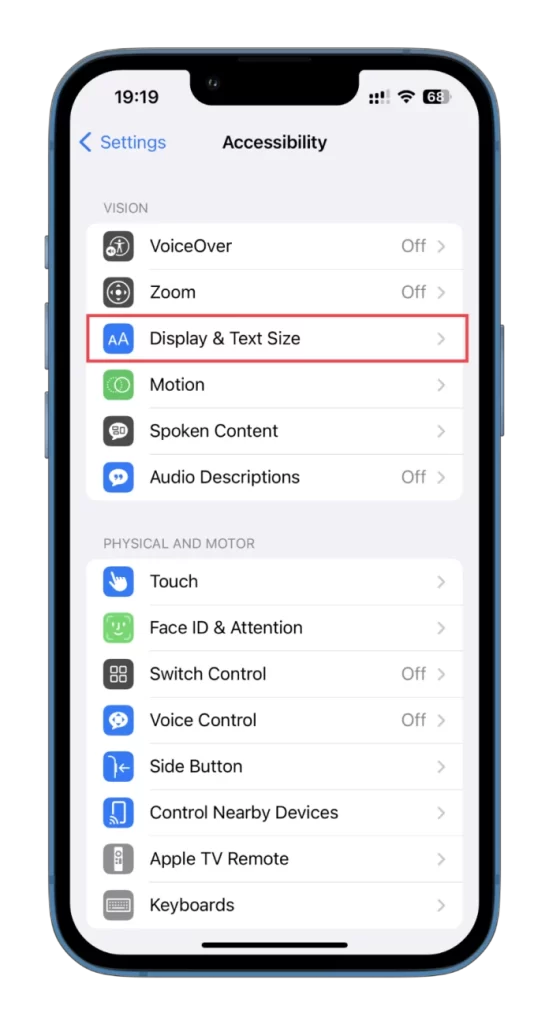
- Μετακινηθείτε προς τα κάτω και ενεργοποιήστε την έξυπνη αντιστροφή ή την κλασική αντιστροφή.
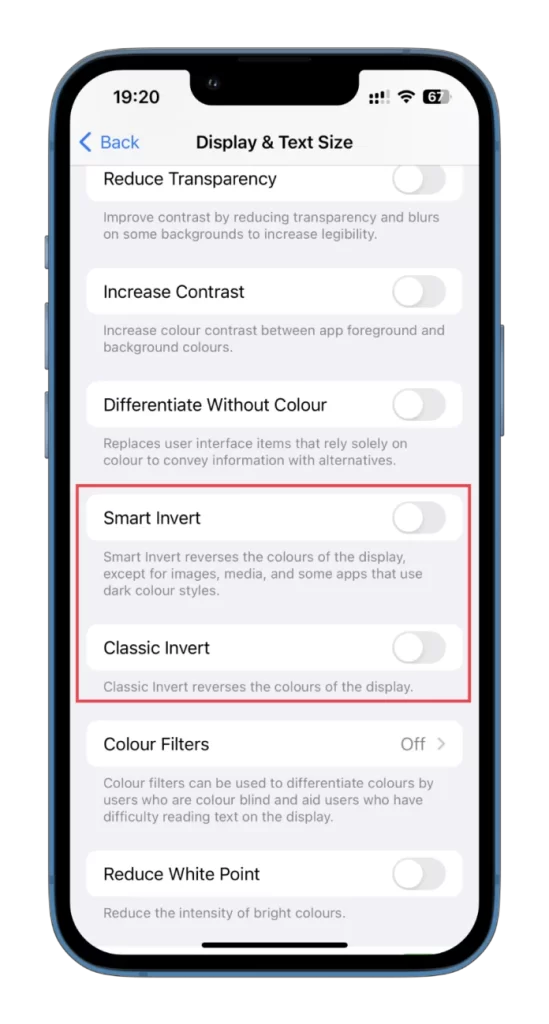
- Έτσι μοιάζει το Smart Invert:
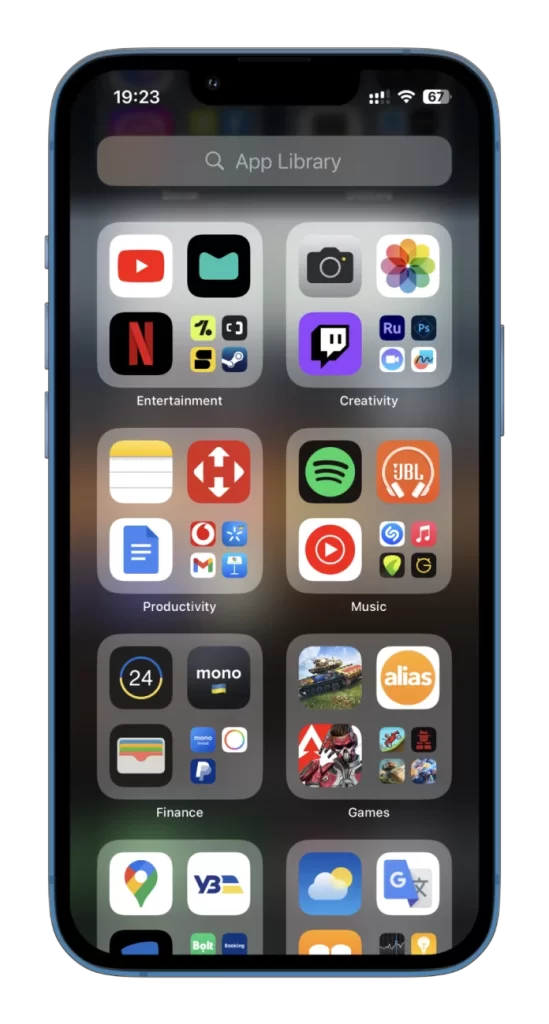
- Έτσι μοιάζει το Classic Invert:
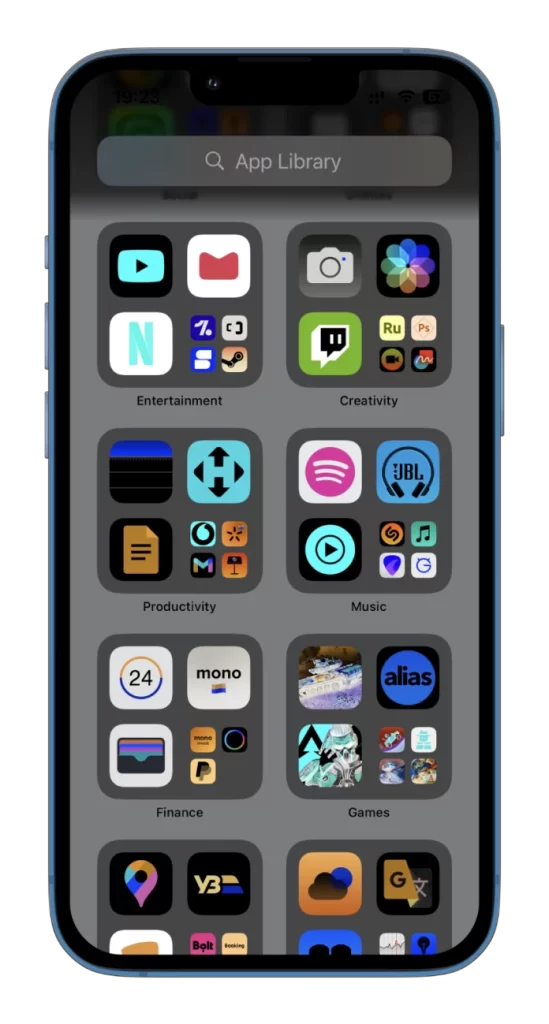
Όπως βλέπετε, η Κλασική λειτουργία αλλάζει εντελώς τα χρώματα, συμπεριλαμβανομένων των βίντεο και των φωτογραφιών, και η Έξυπνη λειτουργία αντιστρέφει τα χρώματα χωρίς να επηρεάζει τις οθόνες Αρχική και Κλείδωμα, τις εικόνες και τα εικονίδια. Επίσης, όταν χρησιμοποιείτε τη λειτουργία “Κλασική αντιστροφή” στο iPhone σας, όλες οι εικόνες ή τα βίντεο που τραβάτε θα επανέλθουν στα αρχικά τους χρώματα όταν προβάλλονται σε άλλες οθόνες εκτός της δικής σας.
Με άλλα λόγια, η αντιστροφή χρώματος ισχύει μόνο για την οθόνη της συσκευής σας και δεν αποτελεί μόνιμη αλλαγή στο ίδιο το περιεχόμενο. Έτσι, αν μοιραστείτε μια φωτογραφία ή ένα βίντεο με κάποιον άλλο ή το ανεβάσετε στα μέσα κοινωνικής δικτύωσης, θα εμφανιστεί με τα αρχικά της χρώματα και όχι με το ανεστραμμένο σχήμα που βλέπετε στο iPhone σας.
Πώς να ρυθμίσετε μια συντόμευση για την αντιστροφή χρωμάτων στο iPhone
Για να αποφύγετε να έχετε ανάποδα χρώματα στο iPhone σας ανά πάσα στιγμή, μπορείτε να χρησιμοποιήσετε τη λειτουργία Συντομεύσεις προσβασιμότητας για να ενεργοποιήσετε και να απενεργοποιήσετε τη λειτουργία γρήγορα, κάνοντας τριπλό κλικ στο κουμπί Side. Αυτή η συντόμευση κάνει την εναλλαγή μεταξύ κανονικών και ανεστραμμένων χρωμάτων βολική, ανάλογα με τις τρέχουσες ανάγκες σας.
Ακούστε λοιπόν πώς να το ρυθμίσετε:
- Ανοίξτε τις Ρυθμίσεις στο iPhone σας και μεταβείτε στην επιλογή Προσβασιμότητα.
- Στη συνέχεια, μετακινηθείτε προς τα κάτω και πατήστε Συντόμευση προσβασιμότητας.
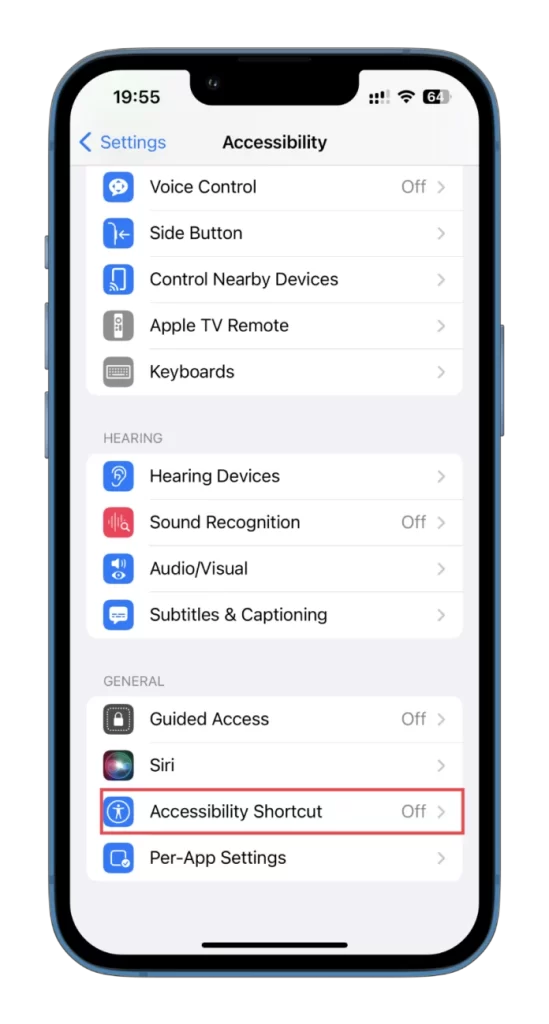
- Επιλέξτε μία ή δύο λειτουργίες αντιστροφής ταυτόχρονα από τη λίστα.
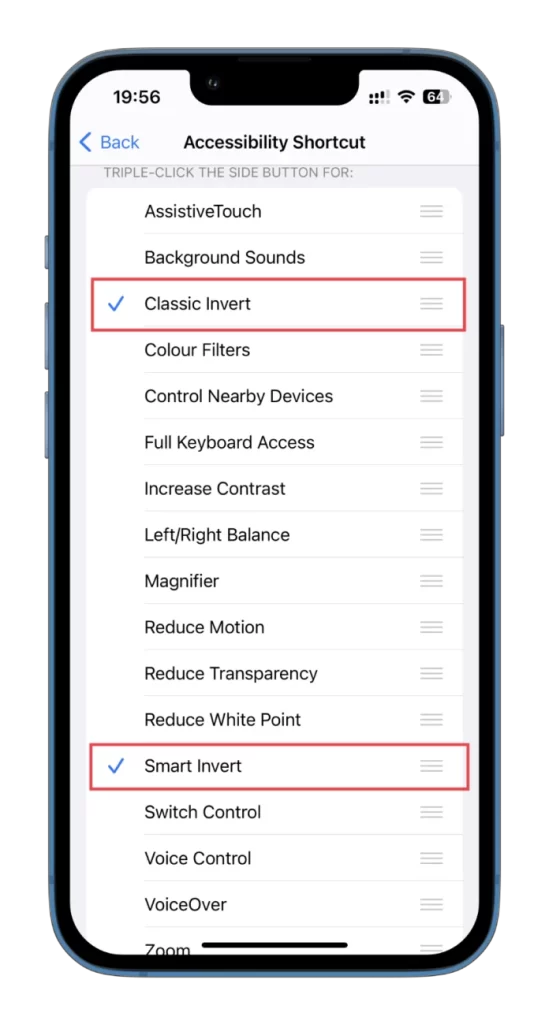
- Τώρα, αφού κάνετε τριπλό κλικ στο κουμπί Side, θα εμφανιστεί ένα μενού όπου μπορείτε να επιλέξετε την επιθυμητή λειτουργία.
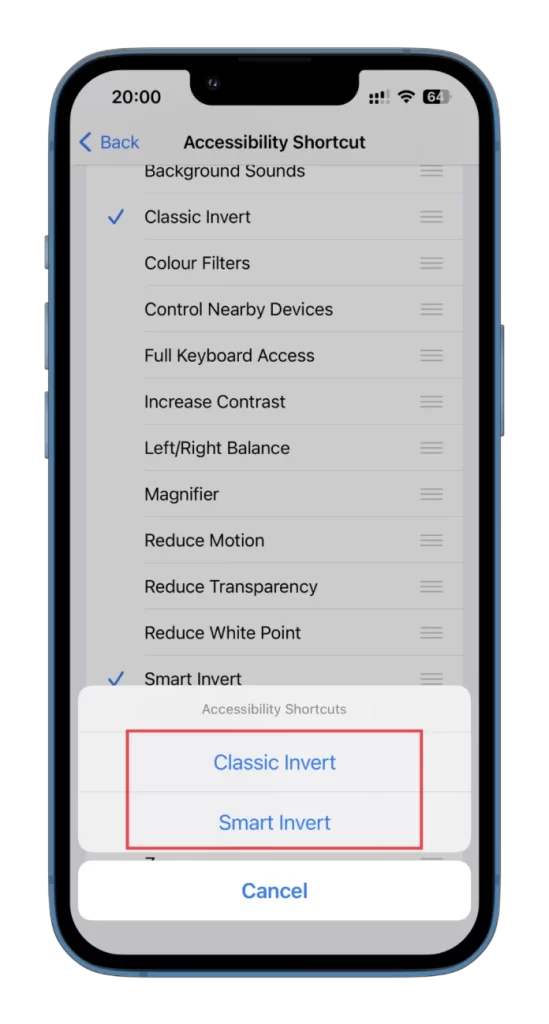
Μπορείτε να προσθέσετε και άλλα χαρακτηριστικά προσβασιμότητας με τον ίδιο τρόπο.
Πώς να χρησιμοποιήσετε τα φίλτρα χρωμάτων στο iPhone
Η λειτουργία Φίλτρα χρωμάτων στο iPhone είναι επίσης ένα εργαλείο προσβασιμότητας που επιτρέπει στους χρήστες να προσαρμόζουν το χρωματικό σχήμα ώστε να ταιριάζει καλύτερα στις οπτικές τους ανάγκες. Αυτή η λειτουργία είναι χρήσιμη για χρήστες με αχρωματοψία ή άλλες διαταραχές όρασης, καθώς μπορεί να διευκολύνει τη διάκριση μεταξύ των χρωμάτων στην οθόνη.
Για να χρησιμοποιήσετε τα Φίλτρα χρώματος στο iPhone, ακολουθήστε τα παρακάτω βήματα:
- Ανοίξτε τις Ρυθμίσεις στο iPhone σας και μεταβείτε στην επιλογή Προσβασιμότητα.
- Στη συνέχεια, επιλέξτε Display & Text Size.
- Μετακινηθείτε προς τα κάτω και πατήστε Φίλτρα χρωμάτων.

- Στη συνέχεια, ενεργοποιήστε τα Φίλτρα χρώματος.
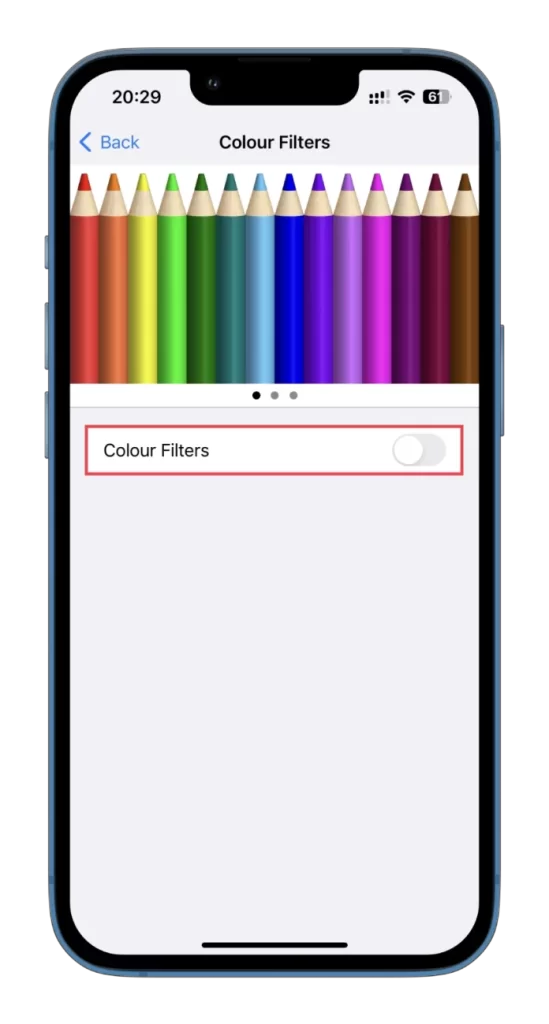
- Τέλος, επιλέξτε μια επιλογή χρωματικού φίλτρου που ταιριάζει στις οπτικές σας ανάγκες.

Μπορείτε επίσης να ρυθμίσετε την ένταση του χρωματικού φίλτρου μετακινώντας το ρυθμιστικό Ένταση προς τα αριστερά ή προς τα δεξιά.
Μόλις επιλέξετε ένα χρωματικό φίλτρο και ρυθμίσετε την ένταση σύμφωνα με τις προτιμήσεις σας, η αλλαγή θα εφαρμοστεί στην οθόνη του iPhone σας. Αυτή η λειτουργία μπορεί να απενεργοποιηθεί ανά πάσα στιγμή, μετακινώντας το διακόπτη Φίλτρα χρώματος στη θέση off.
Η λειτουργία Φίλτρα χρωμάτων, όπως και η Αντιστροφή χρωμάτων, βοηθά στην προσαρμογή του χρωματικού σχήματος της συσκευής σας ώστε να ανταποκρίνεται στις οπτικές σας ανάγκες. Μπορεί να σας βοηθήσει να κάνετε την οθόνη του iPhone σας πιο άνετη και πιο εύκολη στην προβολή, είτε χρειάζεται να ενισχύσετε την αντίθεση είτε να μειώσετε την ένταση συγκεκριμένων χρωμάτων.









